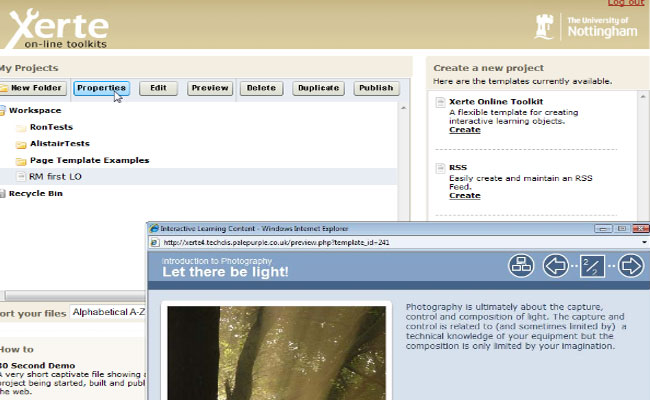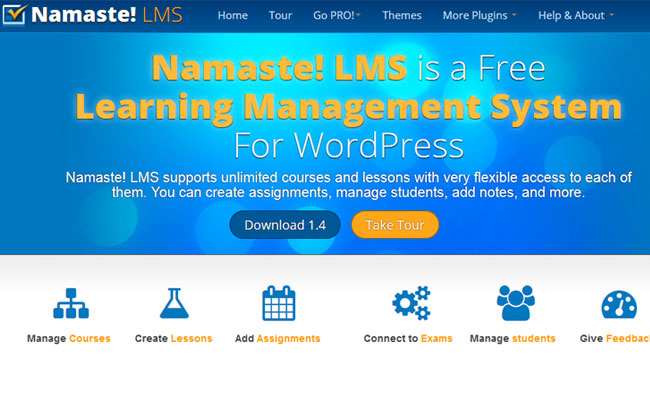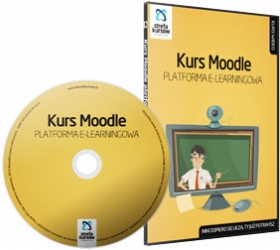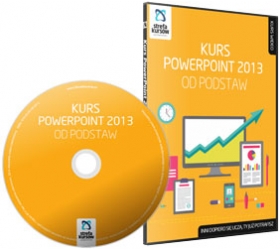Ankieta, quiz na własnym blogu
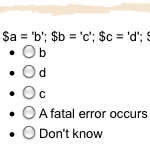 Użytkownikom WordPressa polecam tym razem zabawę z quizem/ankietą. Wtyczka WP Survey And Quiz Tool pozwala w bardzo łatwy i szybki sposób umieścić na własnym blogu test sprawdzający wiedzę, prosty quiz bądź ankietę. Wyniki przechowywane są w bazie, natomiast autor ankiety jest powiadamiany drogą e-mailową o kolejnym uzupełnieniu testu bądź wypełnionej ankiecie.
Użytkownikom WordPressa polecam tym razem zabawę z quizem/ankietą. Wtyczka WP Survey And Quiz Tool pozwala w bardzo łatwy i szybki sposób umieścić na własnym blogu test sprawdzający wiedzę, prosty quiz bądź ankietę. Wyniki przechowywane są w bazie, natomiast autor ankiety jest powiadamiany drogą e-mailową o kolejnym uzupełnieniu testu bądź wypełnionej ankiecie.
Z pomocą pluginu można stworzyć test sprawdzający wiedzę i udostępnić go zalogowanym (bądź anonimowym) użytkownikom swojego serwisu. Użytkownik może natychmiast obejrzeć wyniki testu oraz zobaczyć poprawne odpowiedzi – o ile autor testu udostępnił taką opcję z poziomu panelu zarządzania. Instalacja i konfiguracja wtyczki to zaledwie kilka minut – czyli znacznie mniej niż merytoryczne opracowanie samej ankiety czy testu 🙂
Z poziomu panelu administracyjnego WordPress-a przejdź do sekcji Wtyczki -> Dodaj nową i w polu wyszukiwania wpisz nazwę wtyczki “WP Survey And Quiz Tool”
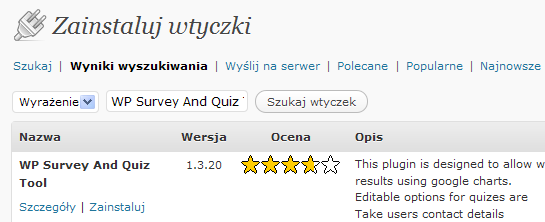
System automatycznie pobierze oprogramowanie i zainstaluje wtyczkę. Jeśli bloga masz na koncie hostingowym prawdopodobnie będziesz musiał podać dane logowania FTP (potrzebne będą uprawnienia do zapisu danych).
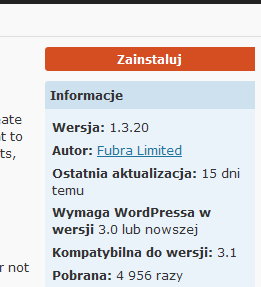 Jeśli wtyczka zostanie prawidłowo zainstalowana można ją od razu włączyć.
Jeśli wtyczka zostanie prawidłowo zainstalowana można ją od razu włączyć.
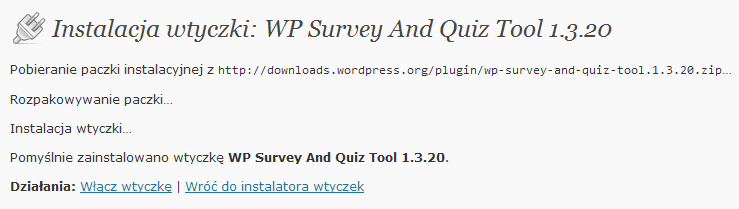
Jeżeli nie masz możliwości instalacji oprogramowania z poziomu panelu ściągnij zip-a ze strony i rozpakuj do katalogu /wp-content/plugins/, a następnie z poziomu panelu administracyjnego przejdź do sekcji Wtyczki i aktywują ją (WP Survey And Quiz Tool)
Po aktywacji wtyczki na dole po lewej stronie menu pojawi się okno Quizzes/Surveys. Od tego momentu można już stworzyć test bądź ankietę.
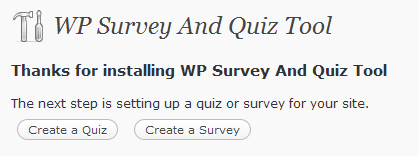
Wybierz Create a Survey, aby przejść do kreatora ankiety.W oknie kreatora ankiety wpisz swoją nazwę (Name), określ status – czy ma być aktywna (Enabled) czy też nie (Disabled). Jeżeli ankieter powinien przed wypełnieniem ankiety podać swoje dane zaznacz Yes dla Contact Details Form. Po wypełnieniu ankiety możesz zdecydować czy chcesz otrzymywać powiadomienia (Send Notification Emails) . Jeśli pole Custom Email Template zostawisz puste, zostanie zastosowany domyślny szablon wysyłanej wiadomości.
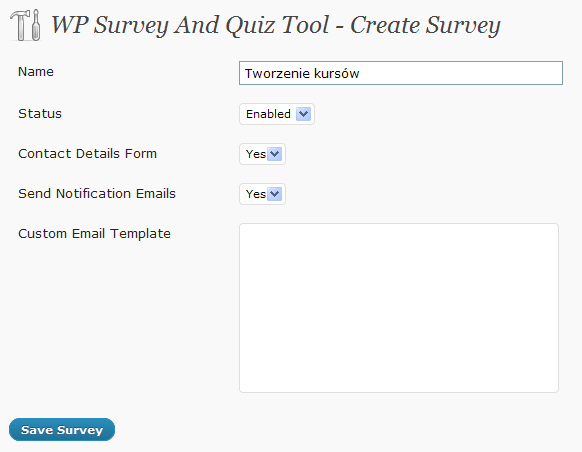
Jeżeli ustawiasz powiadamianie e-mailowe musisz jeszcze w oknie Options podać dodatkowe informacje: grupa osób (Notification Group) do której będą kierowane emaile, np. Administrator, autor ankiety itp., adres e-mail na który będą przychodzić wyniki ankiety (Notification Email), adres e-mail z którego będą przychodzić ankiety (From Email) oraz opcjonalnie szablon wiadomości (Custom Email Template).

W kolejnym kroku musisz stworzyć sekcję, do której w późniejszym czasie zakwalifikujesz pytanie bądź grupę pytań.
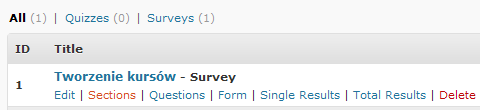
Określasz nazwę (Name) sekcji, typ (Type) – czy będzie to skala punktowa (Scale) od 1 do 10, czy ma być możliwość wielokrotnego wyboru odpowiedzi (Multiple Choice). W polu Number Of Questions wpisujesz liczbę pytań przypisanych do sekcji oraz decydujesz w jaki sposób pytania będą poukładane (Order Of Questions) – losowo (random), rosnąco (ascending), malejąco (descending) .
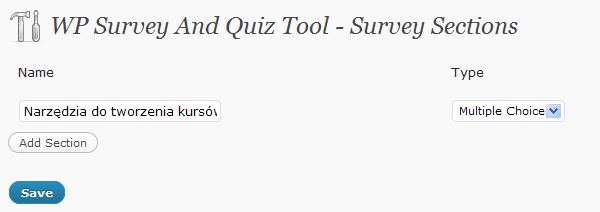
Teraz możemy już przejść do tworzenia konkretnych pytań.
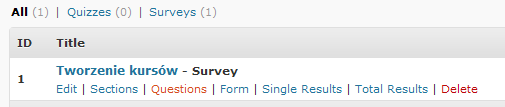
Za pomocą polecenia Add New Question dodajemy pierwsze pytanie. Jeżeli wybrałeś “Multiple Choice” warto zaznaczyć opcję “Include an ‘other’ field that has a text input field to contain the other value” dzięki czemu damy możliwość internaucie udzielenia odpowiedzi nie znajdującej się na liście.

W ten sposób uzyskaliśmy pierwsze pytanie w naszej ankiecie. Jeżeli chcesz zobaczyć jak będzie wyglądać wersja finalna utwórz nową stronę i wstaw następującą linijkę:
– dla quizu [wpsqt_quiz name=””] w cudzysłowach podajesz nazwę quizu
– dla ankiety [wpsqt_survey name=””] w cudzysłowach podajesz nazwę ankiety
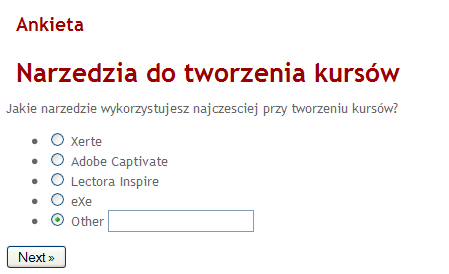 Jeżeli zaznaczyłeś wcześniej w opcjach ankiety Contact Details Form parametr Yes, internauta zobaczy wcześniej formularz kontaktowy do wypełnienia. Jeśli ustawiłeś sobie wcześniej powiadomienia e-mailowe to powinieneś już otrzymać maila z informacją o wysłaniu ankiety
Jeżeli zaznaczyłeś wcześniej w opcjach ankiety Contact Details Form parametr Yes, internauta zobaczy wcześniej formularz kontaktowy do wypełnienia. Jeśli ustawiłeś sobie wcześniej powiadomienia e-mailowe to powinieneś już otrzymać maila z informacją o wysłaniu ankiety
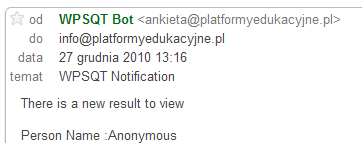
Treść maila zależy już od Ciebie i od tego jakich informacji potrzebujesz. Listę dostępnych parametrów znajdziesz w opcjach (Options) w sekcji Replacement Token. Szablon wiadomości mógłby wyglądać w sposób następujący:
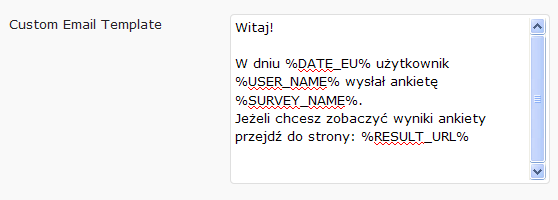 Wyniki ankiety można już oglądać z poziomu panelu administracyjnego w sekcji Results:
Wyniki ankiety można już oglądać z poziomu panelu administracyjnego w sekcji Results:
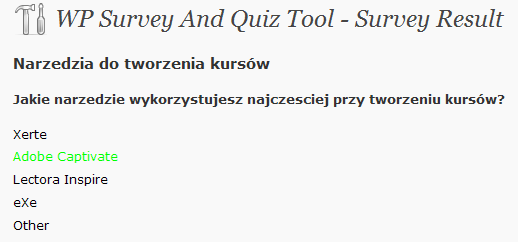
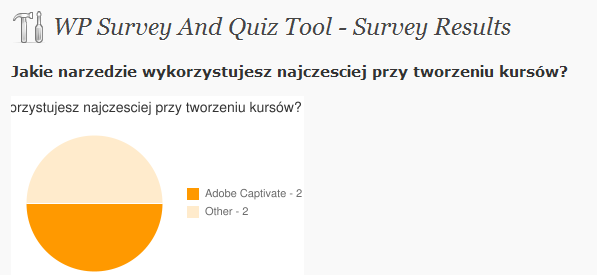 Minusem tego rozwiązania może być brak polskiej wersji językowej – trzeba ją sobie samemu stworzyć -:) i trochę ubogi system statystyk, jednak jak na darmowe oprogramowanie w zupełności wystarcza.
Minusem tego rozwiązania może być brak polskiej wersji językowej – trzeba ją sobie samemu stworzyć -:) i trochę ubogi system statystyk, jednak jak na darmowe oprogramowanie w zupełności wystarcza.